Google Maps: problemas mais comuns e suas soluções


O Google Maps é extremamente útil, diria mesmo indispensável para grande parte dos usuários do Android. Infelizmente, os erros apresentados pelo serviço também são muitos. Para evitar que você perca acesso ao serviço quando mais precisar, confira abaixo o nosso guia de problemas e soluções para o Google Maps.
O aplicativo do Google Maps não abre
Se o problema apareceu depois que você atualizou o Google Maps para uma versão mais recente, tente então voltar para a antiga. Para isso, vá até Configurações > Aplicativos > Maps e selecione Desinstalar Atualizações.
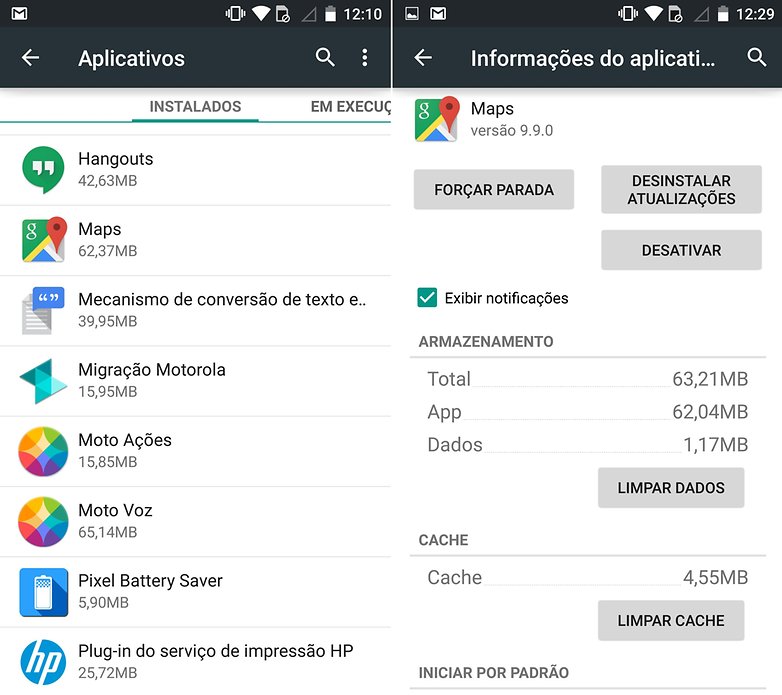
Se o número da sua versão não mudar, infelizmente não é possível voltar atrás. Nesse caso, existe um plano B: instalar o APK de uma versão anterior do Google Maps. Várias versões podem ser encontradas no site APK Mirror, mas como são de fontes desconhecidas, o download é por sua conta e risco.
Depois de ter reinstalado o Google Maps, o aplicativo deverá funcionar de novo. Se não for o caso, faça uma pesquisa na busca do Google do seu smartphone para verificar se o problema não é dos servidores.
O GPS do smartphone não funciona
Nas configurações
Os proprietários de algumas marcas podem ter esse problema. O GPS não para de buscar sem jamais encontrar a sua localização. Claro, esse problema afeta particularmente o Google Maps. Para resolver o problema de GPS, confira as nossas dicas no artigo abaixo:
O problema também pode ser mais básico. Confira em Configurações > Contas e sincronização > Nome da conta > Configurações de Localização. Verifique se o Google Maps é um dos apps que tem acesso à sua localização. Se não for o caso, entre no Google Maps e conceda a permissão ao aplicativo quando aparecer o pedido.
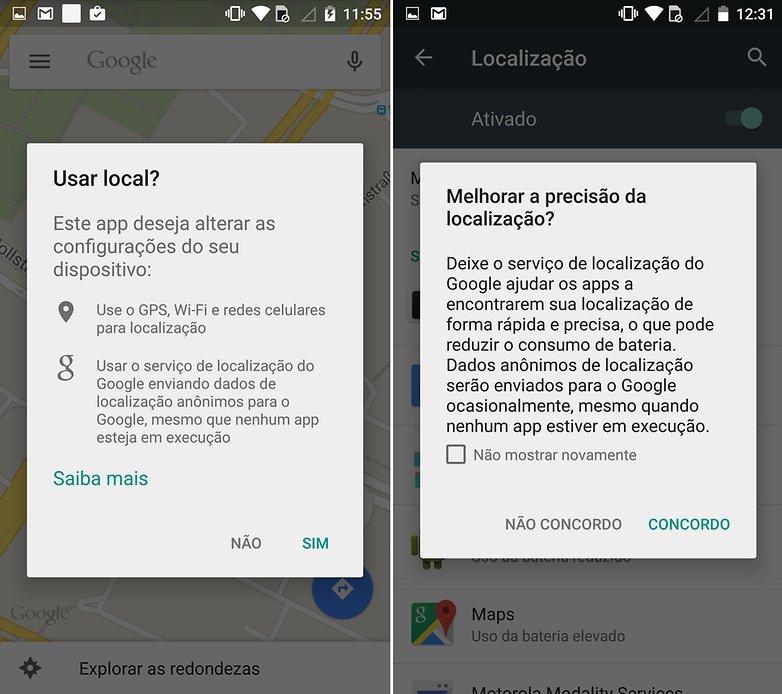
Conserto do GPS
Se todas as opções estão ativadas e o Google Maps tem acesso à sua localização, mas o seu GPS não encontra a sua posição, você pode instalar um aplicativo para remediar esse problema. Existem várias opções na Play Store. Uma das melhores é o GPS Test:
Abra o aplicativo e selecione Settings. Em seguida, clique em CLEAR AGPS e UPDATE AGPS. Saia do aplicativo e entre novamente. Agora o GPS deve funcionar.
Também é aconselhável usar mais de um aplicativo. O GPS Fix, por exemplo, é bem simples de ser utilizado: clique em Start fixing (começar o conserto), e a operação termina quando o aplicativo indique Location fixed!
Os mapas do Google Maps não abrem
Esse problema aparece mais frequentemente depois de uma atualização. Em primeiro lugar, você pode tentar resolver o problema apagando o cache do aplicativo em Configurações > Aplicativos > Todos > Mapas > Apagar o cache. Se isso não funcionar, selecione, no mesmo menu, a opção Desinstalar atualizações.
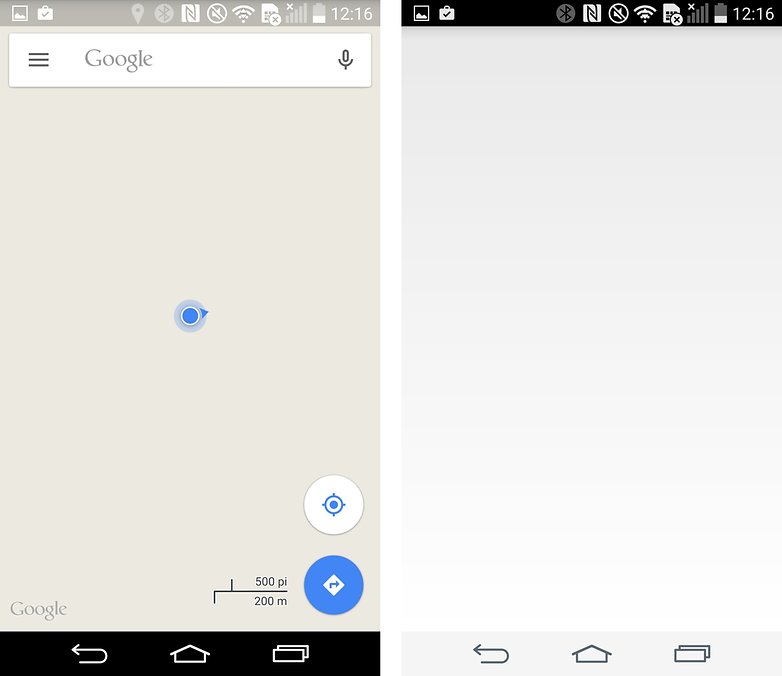
Seus endereços e seu favoritos desapareceram do Google Maps
Esse problema do aplicativo do Google Maps é bem fácil de ser resolvido. Depois de certas atualizações ou se não conseguir acessar o Maps, será necessário fazer novamente o login na sua conta do Google manualmente.
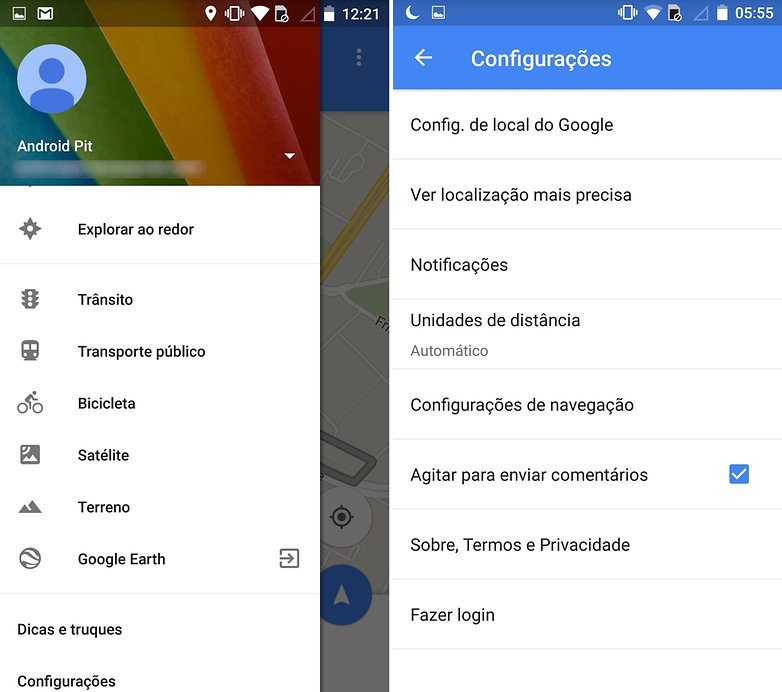
Para se registrar, abra o Google Maps, puxe o menu lateral da esquerda e clique em Configurações > Fazer Login. Nessa opção você também poderá trocar a conta cadastrada.
O Google Maps consome muita bateria
Você provavelmente conhece esse problema: o Google Maps drena rapidamente a sua bateria. Isso não pode ser evitado, pois o GPS é um dos recursos que mais consomem energia dos smartphones, mas existem certas medidas para minimizar o consumo.
Excluir o cache e os dados
Às vezes, a perda de autonomia está associada a uma atualização do Google Maps. Se este for o caso, a primeira coisa a fazer é, como de costume, para limpar o cache em Configurações> Aplicativos> Maps. Se isso não for suficiente, exclua os dados a partir da mesma janela, mas cuidado, isso irá apagar todos os seus mapas cadastrados no modo offline.
Desativar a atualização de localização do Google
A menos que você use o Google Now constantemente, desativar a atualização da posição do Google é uma boa medida. Ela deixa o GPS constantemente ativo ou usa sua conexão de dados, dois grandes devoradores de energia. Para evitar isso vá até Configurações > Localização. Em seguida, desative a localização.
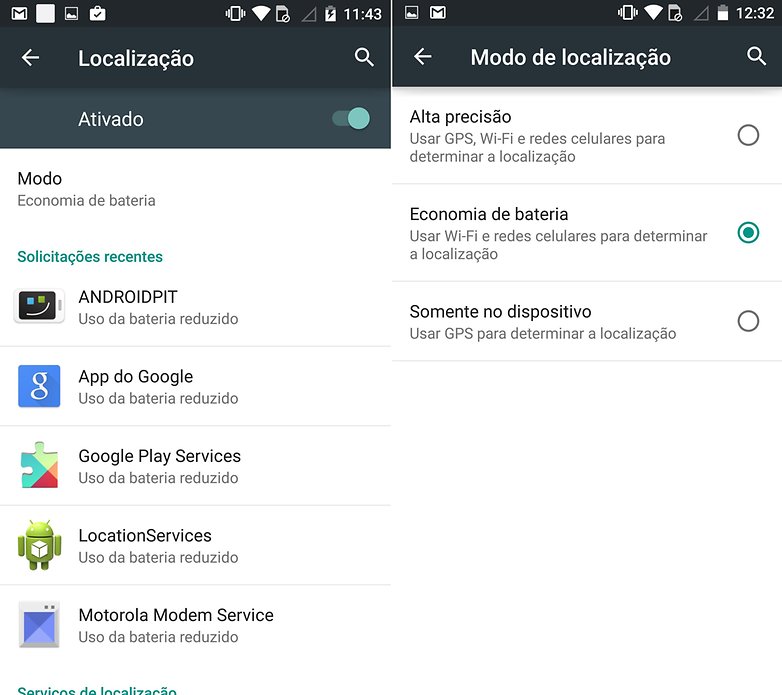
Essa ação terá consequências: o conteúdo do Google Now poderá mudar e ficar menos preciso, e a publicação da localização em redes sociais não funcionará bem.
Ative o modo de economia de energia
Também em "Localização", uma pequena opção parece inócua, no entanto, ela é essencial para mitigar o nosso problema: o modo de localização. Por padrão, ele está muitas vezes no modo de alta precisão. Isso significa que todas as suas redes (Wi-Fi, 3G e GPS) trabalham para localizá-lo, sendo este modo o mais específico possível. Mas se você escolher o modo de economia de energia, só as redes móveis e Wi-Fi serão usadas, representando uma economia extra de energia.
Desative o GPS
Usar o Google Maps ativa automaticamente o seu GPS. Mas na maioria das vezes nos esquecemos de desativá-lo uma vez terminada a nossa navegaçã: diga adeus à sua bateria nesse caso. Quando você não precisar mais, habitue-se a desativar o GPS. A sua bateria vai agradecer.
Você já teve algum problema com o Google Maps? Conte-nos como fez para resolvê-lo!












Com o passar do dia percebi que no canto superior, lado esquerdo nós três tracinhos apareceu um ponto de interrogação. O que devo fazer?
Fui fazer um passei eu meus filhos pequenos e meu esposo de carro e o Google maps mandava a gente ir toda hora ir para ruas fechadas sem passagem e para lugares distante da minha rota . Quase entrei em uma comunidade perigosa . Se eu não tivesse parado várias vezes para perguntar eu podia está morta com minha família . ?
É possível o Google maps indicar que a pessoa saiu de casa sem ter saído?
Aconteceu comigo tambem como isso precisso sabe registro que eu estava em um lugar sendo que eu estava em casa
Quero mudar o nome da minha rua que esta errado no Google maps mas já tentei de tudo e não consegui talvez alguém pode me ajudar?
tenho um LG G3 que está apresentando problemas com o google maps, mas este mesmo problema já vi em outros aparelhos. o GPS não fica em primeira pessoa quando clico em INICIAR a navegação. ele fica mostrando por cima a localização. já tentei limpar o cache, atualizar, usar programas de terceiros como o GPS Fix. não adiantou
Depois que atualizei meu j7m para Android 6.0 não registra meu histórico de localização tanto ba versão que estava 9.33.1 quanto anterior posteriorior
Desisntalei o Maps de meu Galaxy Note 1 porque o app me deixou na mão inúmeras vezes. Bem no meio do trajeto a voz some e eu era obrigado a ler o trajeto me colocando em situação perigosa. Se por acaso eu errasse, pronto acabou, o sistema só faltava me dizer "SIFU", não havia correção. Depois da 3ª mancada entendi que que o app não cumpria o que prometia e hoje só posso agradecer por não ter morrido no processo
Tenho um LG Prime Tv e meu google maps não funciona de jeito nenhum... Antes funcionava parcialmente, agora não funciona nada. A maior dificuldade é que o navegador não segue pelas ruas na tela do maps. Alguém consegue me ajudar? Abraços
alguem sabe como por nome da minha empresa no mapa tipo sygic
Por isto eu uso o Here Maps-)
O meu problema é que quando alguém me manda uma localização ou eu preciso abrir uma localização através de um link, eu tento abrir no Maps mas ele não encontra as coordenadas que eu preciso e aparece que não existe.
Para mim o maior problema da versão mobile do Google Maps é que as fotos são antigas, não atualizam. A versão do Google Earth do computador quando se clica no histórico as fotos aparecem atualizadas (em geral uma diferença de 4 meses). Parece ser um bug pois deveria abrir já com o mapa atualizado. A versão mobile e a do computador do Google Maps eu nunca vi as fotos atualizadas, mesma coisa com a versão mobile do Google Earth, que não é igual à versão do computador e não tem o botão Histórico.